n8n 是一款具高度扩大性的工作流程自动化工具。透过图形化接口,用户可以以“节点”(Node)为单元,将各种应用程序、API 或数据库串连起来,轻松地设计数据抽取、处理与传送的自动化程序。n8n 支持自托管,让你可以将系统部署在自己的服务器或云环境中,并完全掌握数据的安全性与隐私。
架设自托管 (Self-Hosted) 版 n8n
由于目前 Ragic Node 是属于社群节点(Community Node),因此无法直接在 n8n Cloud 平台上下载与使用。若要使用该节点,您需要自行部署 自托管 (Self-Hosted) 版 n8n,并手动安装此节点以进行集成。
安装 Ragic Node
(1) 进入 n8n 接口,点击左下角菜单 →“Settings”→“Community nodes”。
(2) 画面中会是所有已下载的 Community nodes。点击 Install a community node。
(3) 在弹出的窗口中,npm Package Name 字段输入 n8n-nodes-ragic,下方勾选“了解且接受使用 Community node 的风险”,点击Install。
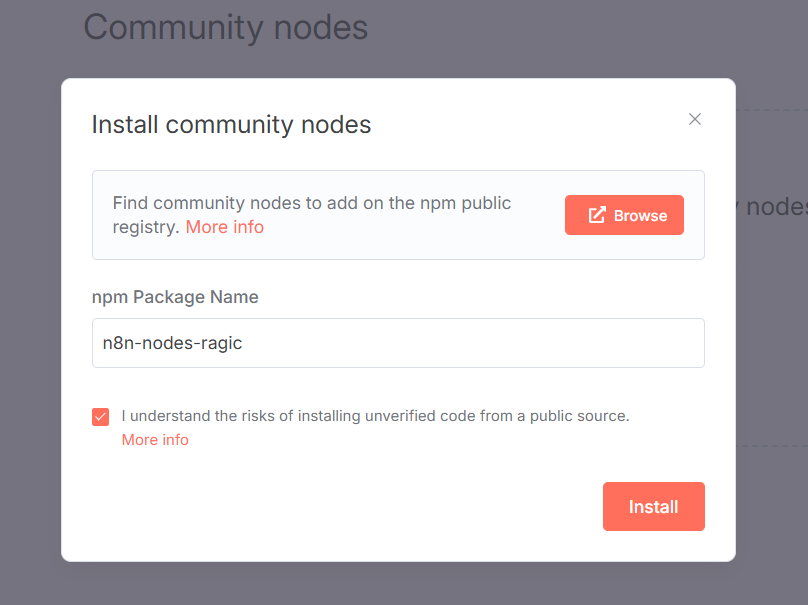
(4) 完成安装后,即可在 Workflow 中搜索并找到 Ragic Node 与 Ragic Trigger Node。

Ragic Trigger Node (触发节点)
透过 Webhook 技术,在目标表单变更时触发工作流程。
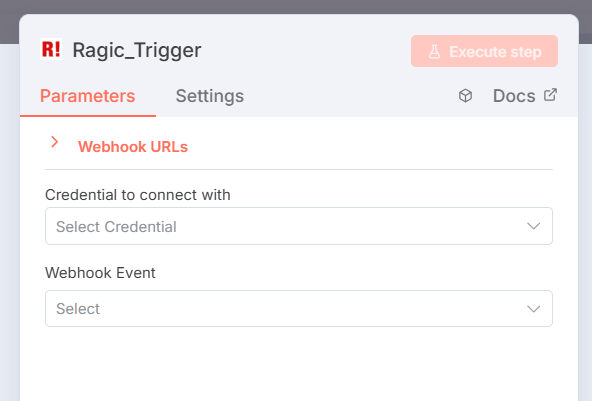
初次使用需要先新增 Credential,在 Credential to connect with 字段的菜单中点选 Create new Credential,并在弹出的窗口中设置 API Key 和 Sheet Url (由 http 开始,到 ? 的前一个字符) 后保存。
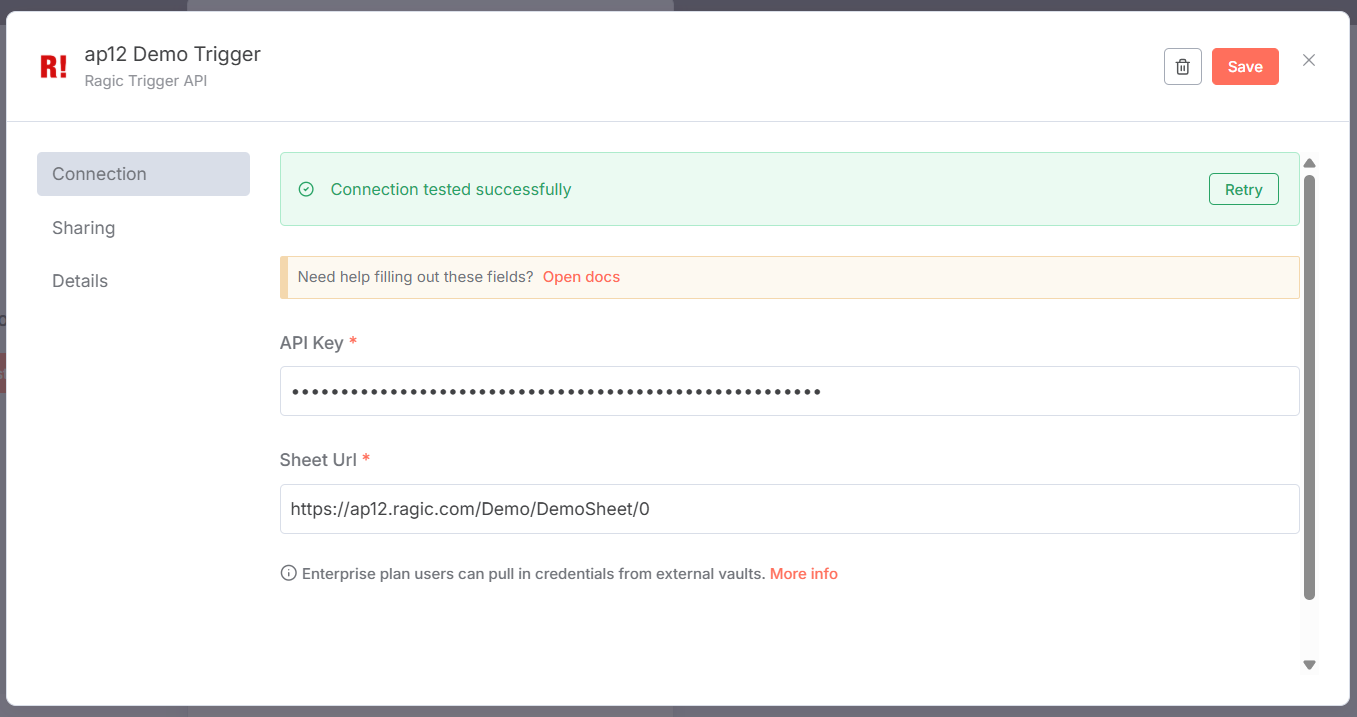
在 Event 字段中,设置一个或多个要监听的表单事件,分别为:新增数据(Create Records)、修改数据(Update Records)、删除数据(Delete Records)。
设置完成后,单击下右上角的 Test step,此时 node 会暂时打开接收 Webhook,请根据您的设置,对目标表单进行变更,确认触发节点运作正常。(若在这步无法收到 Webhook,请参阅其他注意事项)
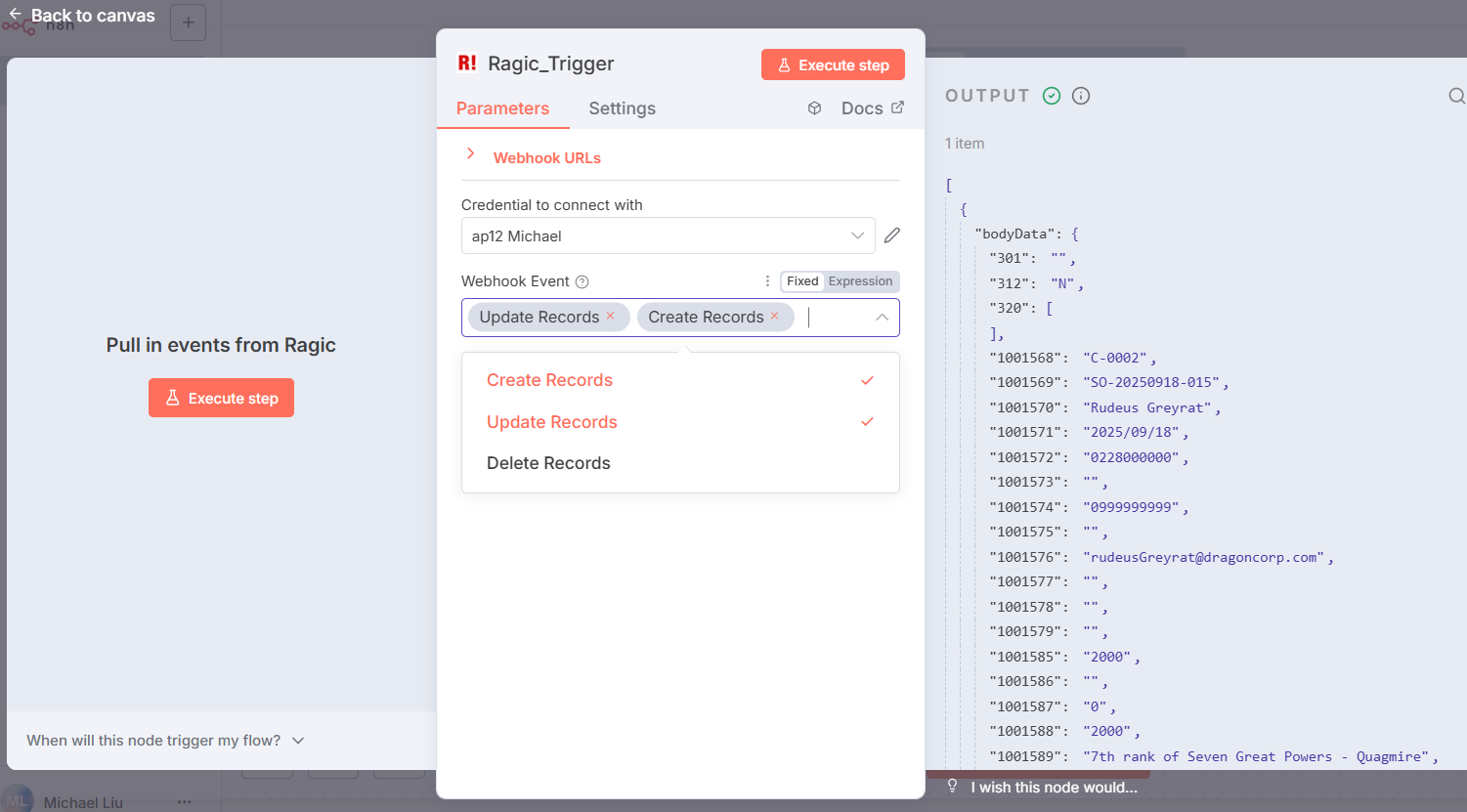
提醒:使用 Ragic Trigger Node,不需要另外到表单新增 webhook 设置,也不会出现在表单 webhook 设置中。
Ragic Node (动作节点)
初次使用需要先新增 Credential,在 Credential to connect with 字段的菜单中点选 Create new Credential,并在弹出的窗口中设置 API Key 和 Server Url (e.g. https://www.ragic.com, https://ap12.ragic.com) 后保存。
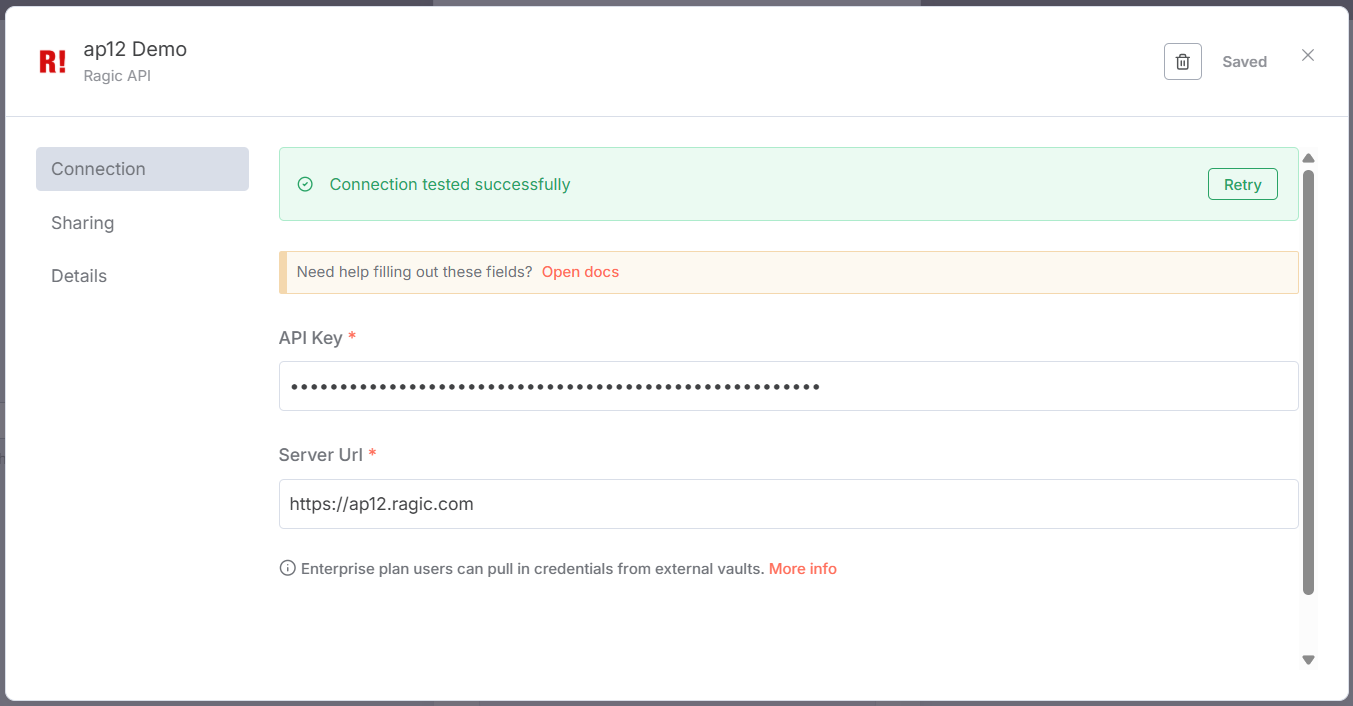
接着,从Action字段选择您要使用的功能,Ragic Node 目前支持的功能如下:
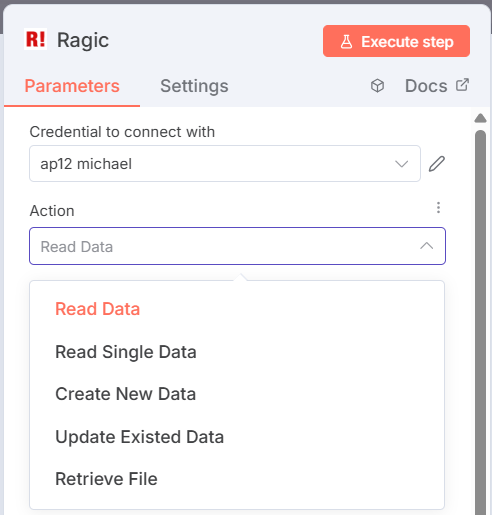
首先,在 Form 字段的下拉菜单中,选择目标表单。下拉菜单只会出现Credential设置的服务器中,您拥有管理员权限的表单。
若您的 Action 选择的是 Read Single Data,还需要设置目标数据的 Record Index。
Show Subtables 用来设置回传的数据是否要包含子表格;Ignore Masked 用来设置是否移除字掩码(需要相应权限);Limit 用来设置回传数据的笔数上限。
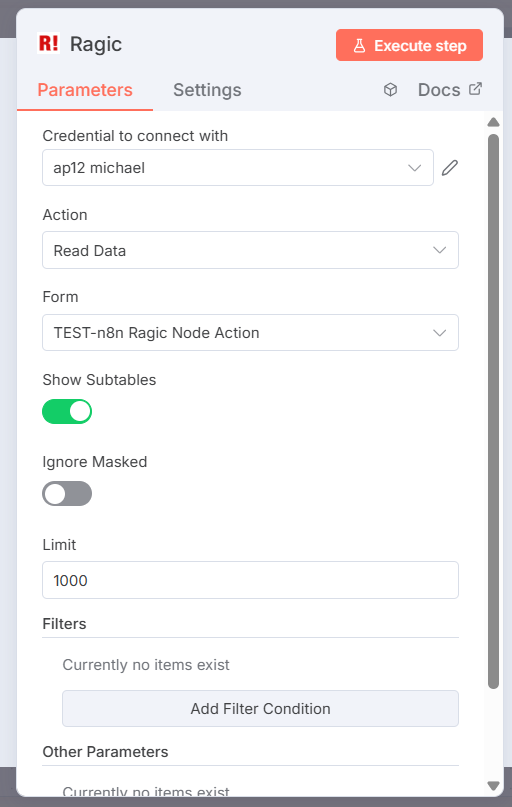
若您的 Action 选择的是 Read Data,您可以添加筛选条件,请参阅筛选条件。
最后,您可以添加其他参数,请参阅其他 GET 参数。
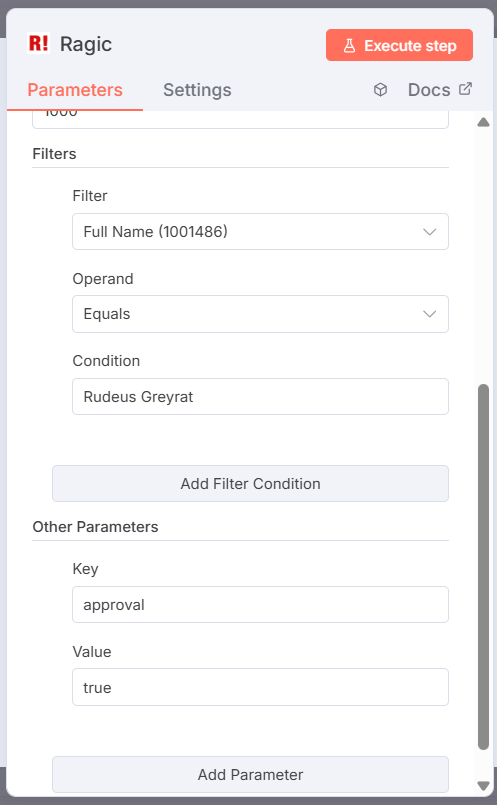
Ragic Node 对于 新增/修改 数据,提供两种不同的方式,您可以从 Method 字段进行设置。
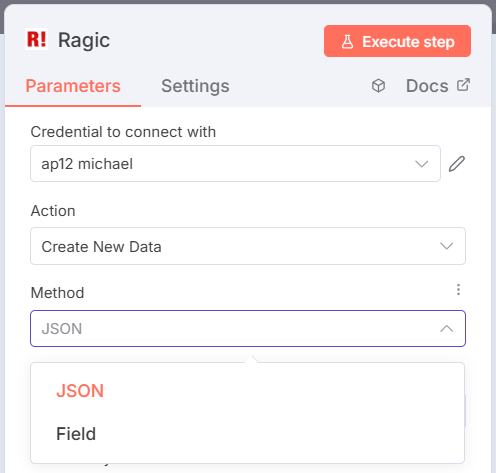
接着,与 Read Data / Read Single Data 相同,从 Form 字段的下拉菜单中,选择目标表单。若您的 Action 选择的是 Update Existed Data,还需要设置目标数据的 Record Index。
若您的 Method 选择的是 JSON,请直接将要写入的数据内容,写进JSON Body。
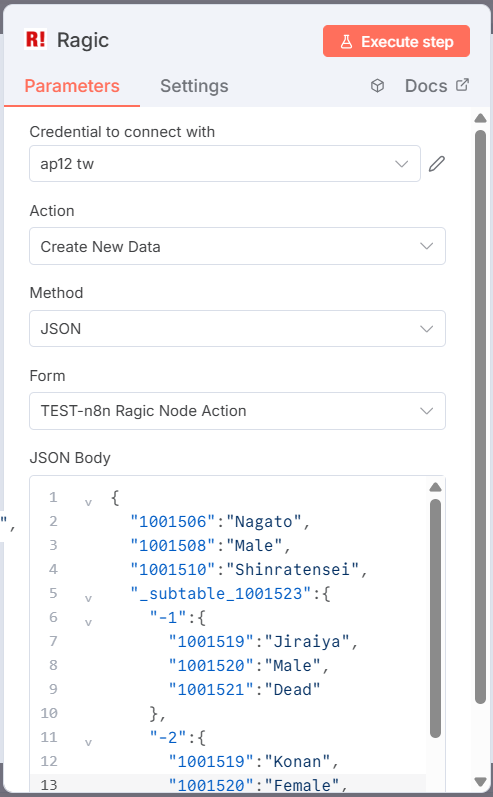
若您的 Method 选择的是 Field,您将以字段的方式,设置 新增/修改 的内容。(若要传入文件,就必须使用 Field 方式)
在 Entries 内,点击 Add Entry,会出现一组输入栏,请从 Field 选择目标表单内的字段,Content Type 设置您是要传输字或者文件,Value 设置您要传输的值。
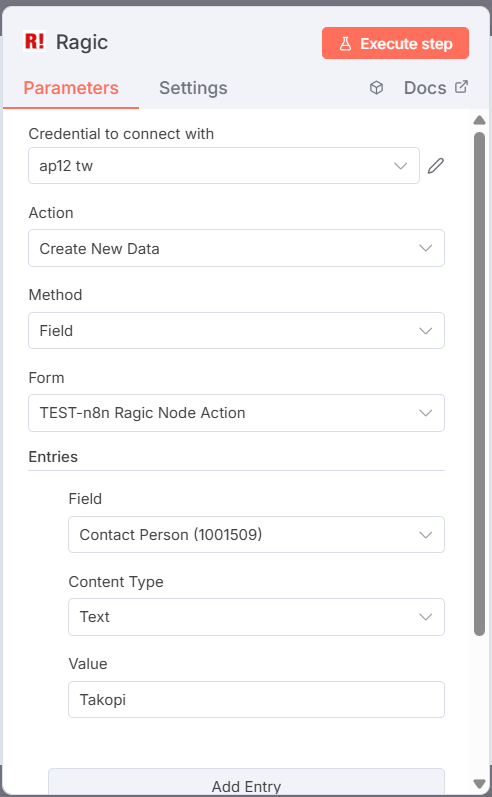
Subtable Entries 的设置方式与 Entries 基本相同,唯一的区别在于多了 Subtable Record Node ID。修改子表格数据时,需获取要修改的子表格数据的 node ID;新增子表格数据时,请使用负整数作为 node ID。同一笔子表格数据的 node ID 应该相同。
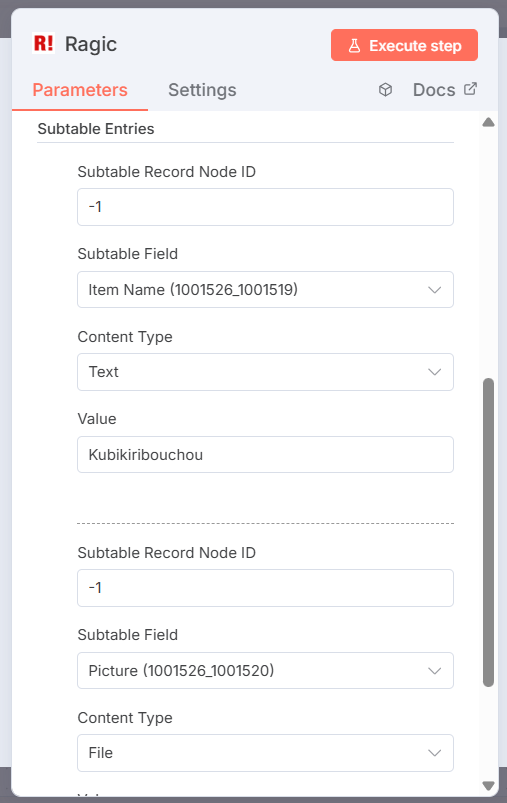
以上设置方式,无论是 JSON 或者 Field,都可以参阅 创建新纪录 与 修改数据。
补充:若目标字段为多选字段字段,您可以新增多个相同字段的 entries/subtable entries,以达到多选的效果。
补充:目前 Ragic Node 传输文件的功能,并不支持从本地上载,文件只能来自前一个节点。若需要上载本地的文件,请搭配其他 n8n 节点进行使用。
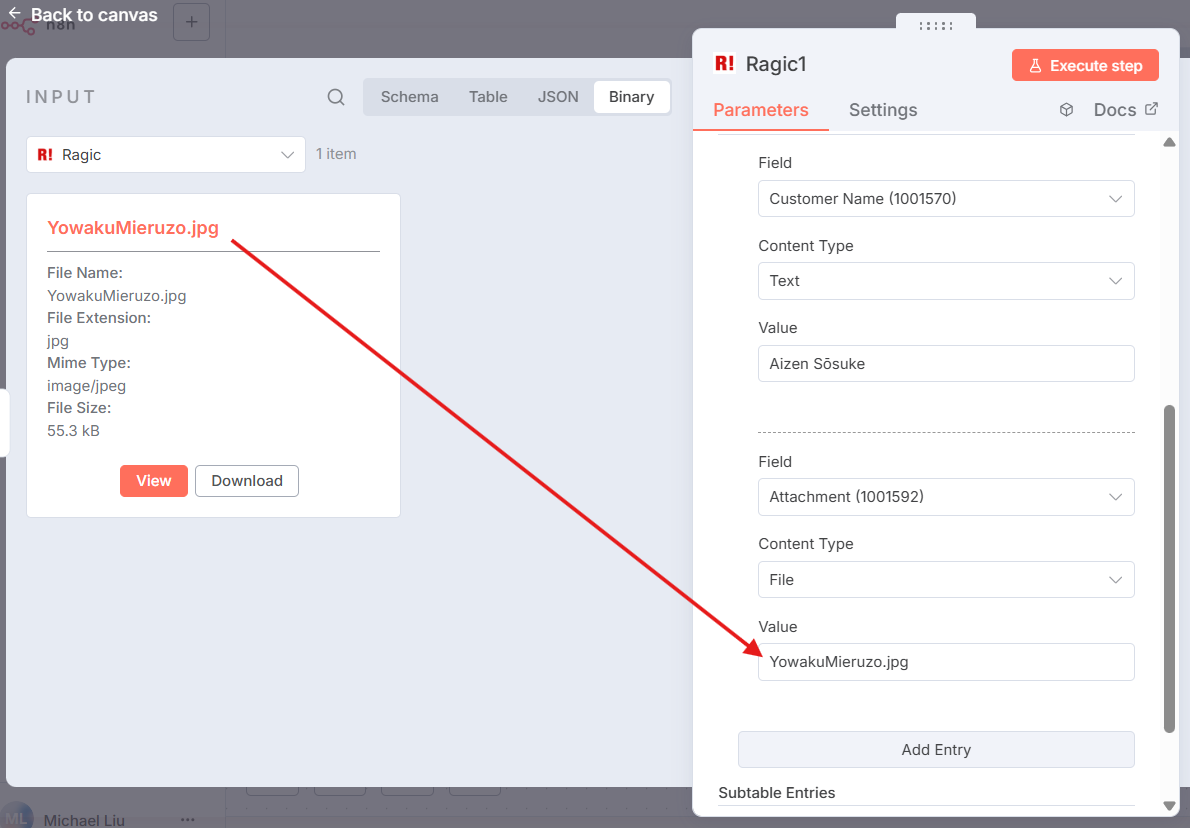
要获取上载文件、图片,首先需要确认您的数据库,公司设置中,是否有将“下载文件权限控管”设置为 Yes (默认值为 No)。若有,请将 File Download With User Authentication 切换为 true。
若您的 File Download With User Authentication 设置为 false,请在 Account Name 字段输入文件所在的数据库名称。
若您的 File Download With User Authentication 设置为 true,请在 File Record Url 字段输入文件所在数据的 url。
最后,在 File Name 输入文件名称。注意:这里需要输入的并非您在表单中看到的文件名称,而是该文件在 Ragic 数据库中的独特值(格式大致如:Ni92W2luv@My_Picture.jpg),您可以透过 Ragic HTTP API 获取。(也可以透过 n8n Ragic Node Read Data Action 获取)
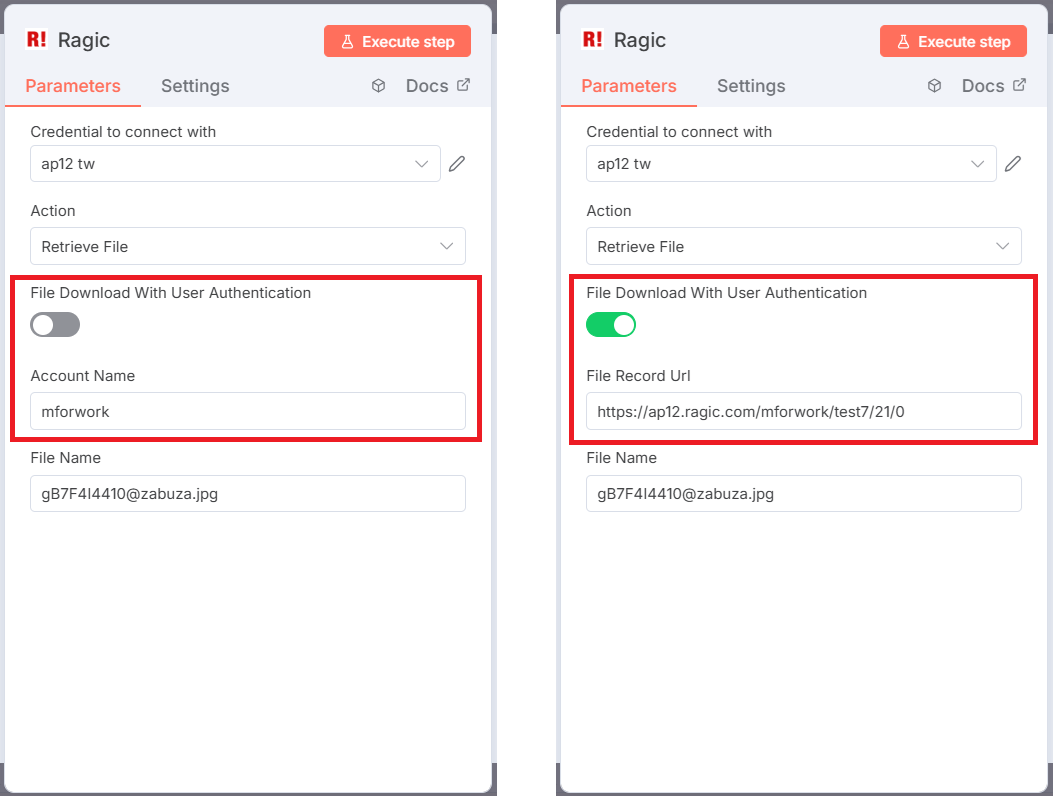
首先,在 Form 字段的下拉菜单中,选择目标表单。下拉菜单只会出现Credential设置的服务器中,您拥有管理员权限的表单。
接着,设置目标数据的 Record Index。
最后,在 Action Button 字段的下拉菜单中,选择目标单击钮。下拉菜单只会出现 Form 字段选择表单中的单击钮。
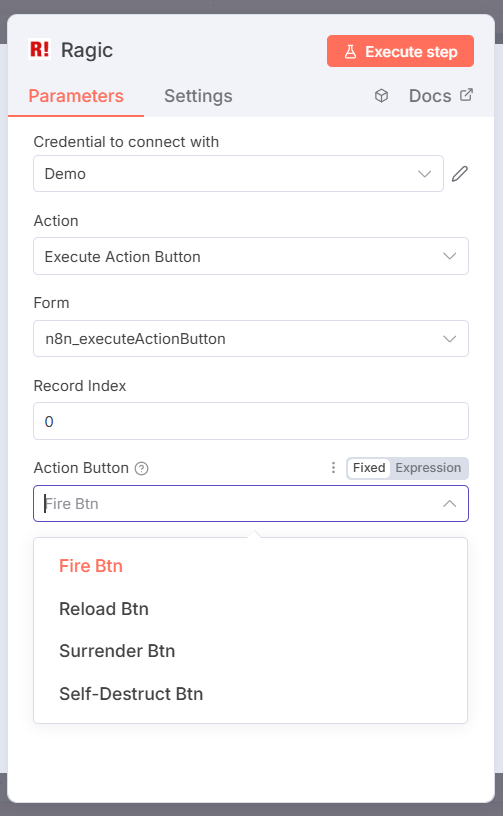
保存并启动 Workflow
设计完成后,单击右上角“Save”,并将 Workflow 状态切换为“Active”。
 感谢您的宝贵意见!
感谢您的宝贵意见!